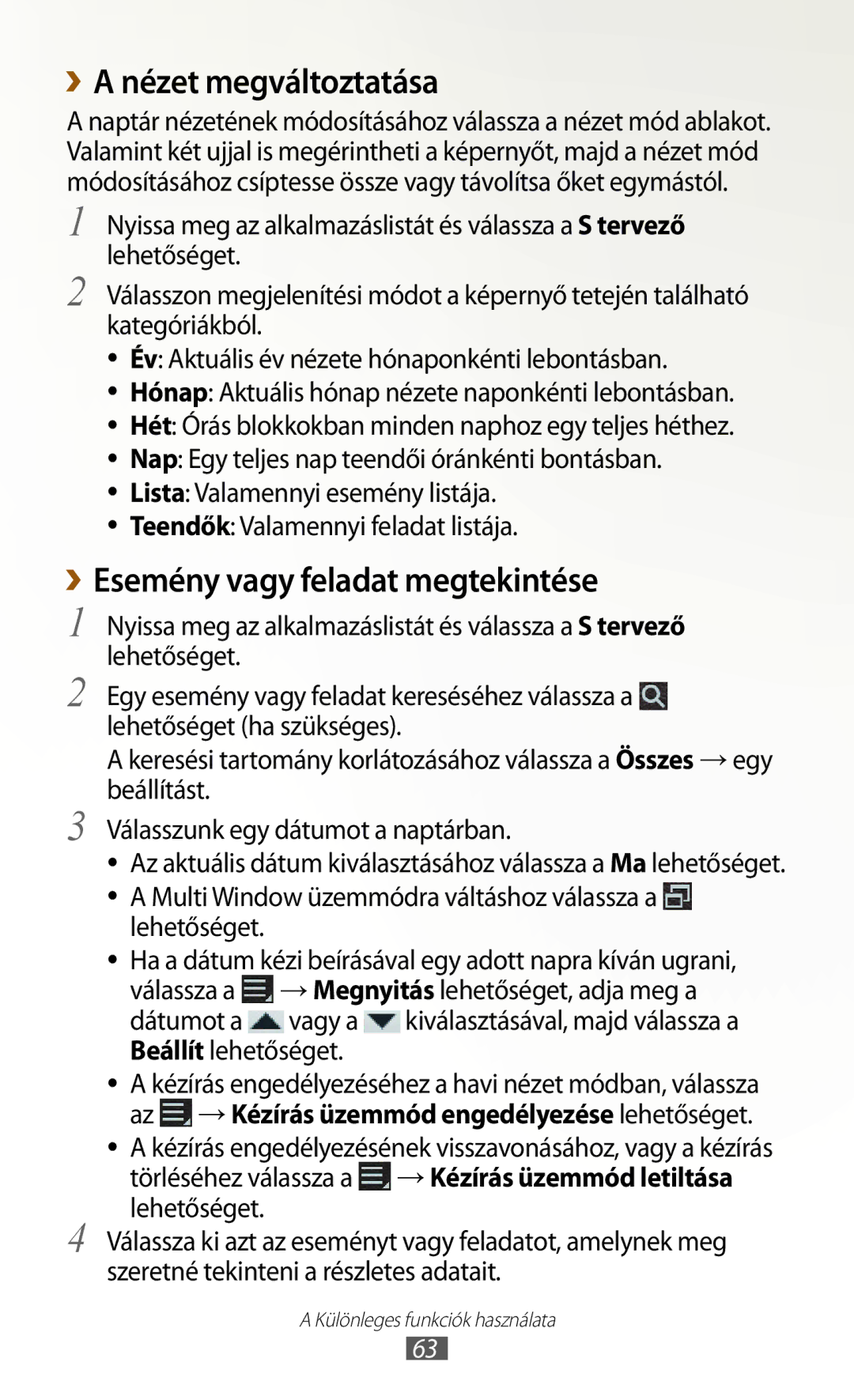››A nézet megváltoztatása
A naptár nézetének módosításához válassza a nézet mód ablakot. Valamint két ujjal is megérintheti a képernyőt, majd a nézet mód módosításához csíptesse össze vagy távolítsa őket egymástól.
1
2
Nyissa meg az alkalmazáslistát és válassza a S tervező lehetőséget.
Válasszon megjelenítési módot a képernyő tetején található kategóriákból.
●● Év: Aktuális év nézete hónaponkénti lebontásban.
●● Hónap: Aktuális hónap nézete naponkénti lebontásban.
●● Hét: Órás blokkokban minden naphoz egy teljes héthez.
●● Nap: Egy teljes nap teendői óránkénti bontásban.
●● Lista: Valamennyi esemény listája.
●● Teendők: Valamennyi feladat listája.
››Esemény vagy feladat megtekintése
1
2
3
4
Nyissa meg az alkalmazáslistát és válassza a S tervező lehetőséget.
Egy esemény vagy feladat kereséséhez válassza a ![]() lehetőséget (ha szükséges).
lehetőséget (ha szükséges).
A keresési tartomány korlátozásához válassza a Összes →egy beállítást.
Válasszunk egy dátumot a naptárban.
●● Az aktuális dátum kiválasztásához válassza a Ma lehetőséget. ●● A Multi Window üzemmódra váltáshoz válassza a ![]()
lehetőséget.
●● Ha a dátum kézi beírásával egy adott napra kíván ugrani, válassza a ![]() →Megnyitás lehetőséget, adja meg a dátumot a
→Megnyitás lehetőséget, adja meg a dátumot a ![]() vagy a
vagy a ![]() kiválasztásával, majd válassza a Beállít lehetőséget.
kiválasztásával, majd válassza a Beállít lehetőséget.
●● A kézírás engedélyezéséhez a havi nézet módban, válassza az ![]() →Kézírás üzemmód engedélyezése lehetőséget.
→Kézírás üzemmód engedélyezése lehetőséget.
●● A kézírás engedélyezésének visszavonásához, vagy a kézírás törléséhez válassza a ![]() →Kézírás üzemmód letiltása lehetőséget.
→Kézírás üzemmód letiltása lehetőséget.
Válassza ki azt az eseményt vagy feladatot, amelynek meg szeretné tekinteni a részletes adatait.
A Különleges funkciók használata
63